内存错误
- 格式:doc
- 大小:25.50 KB
- 文档页数:3
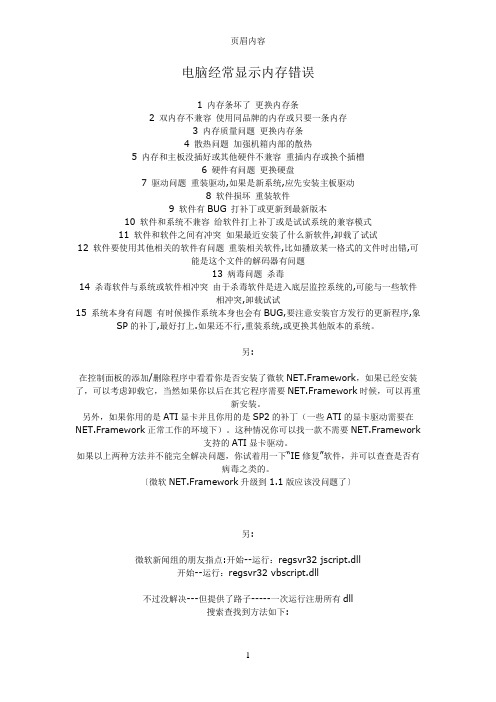
电脑经常显示内存错误1 内存条坏了更换内存条2 双内存不兼容使用同品牌的内存或只要一条内存3 内存质量问题更换内存条4 散热问题加强机箱内部的散热5 内存和主板没插好或其他硬件不兼容重插内存或换个插槽6 硬件有问题更换硬盘7 驱动问题重装驱动,如果是新系统,应先安装主板驱动8 软件损坏重装软件9 软件有BUG 打补丁或更新到最新版本10 软件和系统不兼容给软件打上补丁或是试试系统的兼容模式11 软件和软件之间有冲突如果最近安装了什么新软件,卸载了试试12 软件要使用其他相关的软件有问题重装相关软件,比如播放某一格式的文件时出错,可能是这个文件的解码器有问题13 病毒问题杀毒14 杀毒软件与系统或软件相冲突由于杀毒软件是进入底层监控系统的,可能与一些软件相冲突,卸载试试15 系统本身有问题有时候操作系统本身也会有BUG,要注意安装官方发行的更新程序,象SP的补丁,最好打上.如果还不行,重装系统,或更换其他版本的系统。
另:在控制面板的添加/删除程序中看看你是否安装了微软NET.Framework,如果已经安装了,可以考虑卸载它,当然如果你以后在其它程序需要NET.Framework时候,可以再重新安装。
另外,如果你用的是ATI显卡并且你用的是SP2的补丁(一些ATI的显卡驱动需要在NET.Framework正常工作的环境下)。
这种情况你可以找一款不需要NET.Framework支持的ATI显卡驱动。
如果以上两种方法并不能完全解决问题,你试着用一下“IE修复”软件,并可以查查是否有病毒之类的。
〔微软NET.Framework升级到1.1版应该没问题了〕另:微软新闻组的朋友指点:开始--运行:regsvr32 jscript.dll开始--运行:regsvr32 vbscript.dll不过没解决---但提供了路子-----一次运行注册所有dll搜索查找到方法如下:1运行输入cmd 回车在命令提示符下输入for %1 in (%windir%\system32\*.dll) do regsvr32.exe /s %1这个命令老兄你慢慢输输入正确的话会看到飞快地滚屏否则……否则失败就是没这效果。
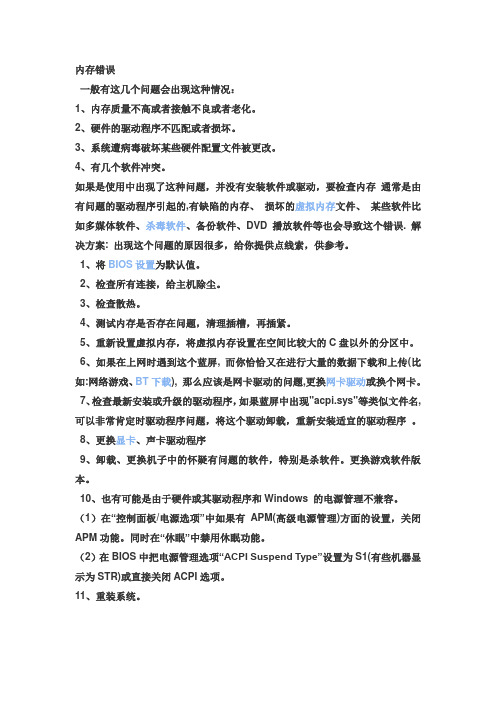
内存错误一般有这几个问题会出现这种情况:1、内存质量不高或者接触不良或者老化。
2、硬件的驱动程序不匹配或者损坏。
3、系统遭病毒破坏某些硬件配置文件被更改。
4、有几个软件冲突。
如果是使用中出现了这种问题,并没有安装软件或驱动,要检查内存通常是由有问题的驱动程序引起的,有缺陷的内存、损坏的虚拟内存文件、某些软件比如多媒体软件、杀毒软件、备份软件、DVD播放软件等也会导致这个错误. 解决方案: 出现这个问题的原因很多,给你提供点线索,供参考。
1、将BIOS设置为默认值。
2、检查所有连接,给主机除尘。
3、检查散热。
4、测试内存是否存在问题,清理插槽,再插紧。
5、重新设置虚拟内存,将虚拟内存设置在空间比较大的C盘以外的分区中。
6、如果在上网时遇到这个蓝屏, 而你恰恰又在进行大量的数据下载和上传(比如:网络游戏、BT下载), 那么应该是网卡驱动的问题,更换网卡驱动或换个网卡。
7、检查最新安装或升级的驱动程序,如果蓝屏中出现"acpi.sys"等类似文件名, 可以非常肯定时驱动程序问题,将这个驱动卸载,重新安装适宜的驱动程序。
8、更换显卡、声卡驱动程序9、卸载、更换机子中的怀疑有问题的软件,特别是杀软件。
更换游戏软件版本。
10、也有可能是由于硬件或其驱动程序和Windows 的电源管理不兼容。
(1)在“控制面板/电源选项”中如果有APM(高级电源管理)方面的设置,关闭APM功能。
同时在“休眠”中禁用休眠功能。
(2)在BIOS中把电源管理选项“ACPI Suspend Type”设置为S1(有些机器显示为STR)或直接关闭ACPI选项。
11、重装系统。

电脑开机后出现内存错误应该如何排查和解决当我们满心欢喜地打开电脑,准备开始一天的工作或娱乐时,却被突然弹出的内存错误提示弄得心烦意乱。
别担心,这篇文章将带你深入了解电脑开机后出现内存错误的排查和解决方法,让你的电脑重新恢复正常运行。
首先,我们需要明白内存错误可能出现的几种常见形式。
有时,电脑可能会直接蓝屏,并显示一些与内存相关的错误代码;或者在系统启动过程中卡住,无法进入操作系统;还有可能在运行某些程序时频繁崩溃,提示内存不足等。
那么,当遇到这些情况时,我们该从哪里入手进行排查呢?第一步,检查硬件连接。
内存可能由于长时间使用或者搬运电脑等原因,出现松动的情况。
所以,我们可以先关机,拔掉电源插头,然后打开机箱侧板,小心地取下内存条,用干净的橡皮擦轻轻擦拭内存条的金手指部分(就是与插槽接触的金属片),去除上面可能存在的氧化层或污垢。
之后,再将内存条正确地插回插槽,确保插紧插牢。
第二步,进行内存测试。
Windows 系统自带了一个内存诊断工具,我们可以通过以下步骤来使用它:按下“Windows +R”键,输入“mdschedexe”,然后按下回车键。
在弹出的窗口中,选择“立即重新启动并检查问题(推荐)”。
系统会在重启后自动进行内存检测,这个过程可能需要一些时间,请耐心等待。
检测完成后,系统会再次自动重启,并在登录界面显示检测结果。
如果检测出内存存在问题,那么就需要考虑更换内存条了。
第三步,查看系统日志。
在 Windows 系统中,我们可以通过“事件查看器”来查看系统日志。
按下“Windows +R”键,输入“eventvwrmsc”,然后按下回车键。
在事件查看器中,依次展开“Windows 日志” “系统”,查找与内存相关的错误信息。
这些错误信息可能会为我们提供更具体的线索,帮助我们确定问题所在。
第四步,检查软件冲突。
某些软件可能会因为与系统或者其他软件不兼容,导致内存错误。
我们可以尝试在安全模式下启动电脑,看看是否还会出现内存错误。
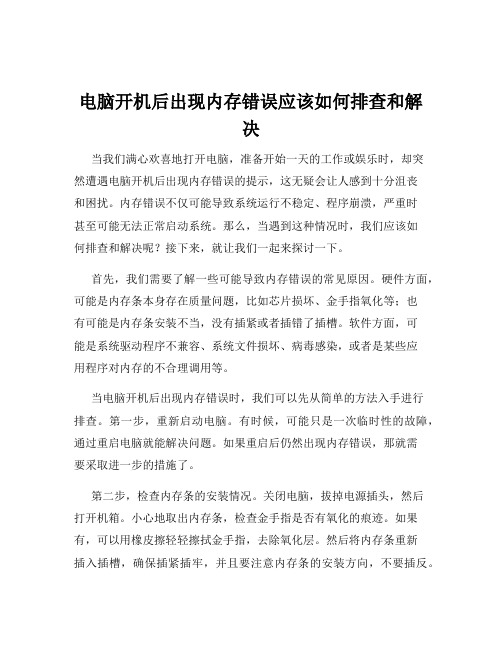
电脑开机后出现内存错误应该如何排查和解决当我们满心欢喜地打开电脑,准备开始一天的工作或娱乐时,却突然遭遇电脑开机后出现内存错误的提示,这无疑会让人感到十分沮丧和困扰。
内存错误不仅可能导致系统运行不稳定、程序崩溃,严重时甚至可能无法正常启动系统。
那么,当遇到这种情况时,我们应该如何排查和解决呢?接下来,就让我们一起来探讨一下。
首先,我们需要了解一些可能导致内存错误的常见原因。
硬件方面,可能是内存条本身存在质量问题,比如芯片损坏、金手指氧化等;也有可能是内存条安装不当,没有插紧或者插错了插槽。
软件方面,可能是系统驱动程序不兼容、系统文件损坏、病毒感染,或者是某些应用程序对内存的不合理调用等。
当电脑开机后出现内存错误时,我们可以先从简单的方法入手进行排查。
第一步,重新启动电脑。
有时候,可能只是一次临时性的故障,通过重启电脑就能解决问题。
如果重启后仍然出现内存错误,那就需要采取进一步的措施了。
第二步,检查内存条的安装情况。
关闭电脑,拔掉电源插头,然后打开机箱。
小心地取出内存条,检查金手指是否有氧化的痕迹。
如果有,可以用橡皮擦轻轻擦拭金手指,去除氧化层。
然后将内存条重新插入插槽,确保插紧插牢,并且要注意内存条的安装方向,不要插反。
如果内存条安装没有问题,接下来我们可以尝试更换内存条的插槽。
有些主板上的内存插槽可能存在故障,更换插槽也许能解决问题。
如果以上方法都没有效果,那很可能是内存条本身出现了故障。
此时,我们可以使用内存检测工具来对内存条进行检测。
有很多免费的内存检测软件可供选择,比如 MemTest86 等。
运行这些工具,它们会对内存进行全面的检测,包括读写测试、稳定性测试等。
如果检测结果显示内存条存在故障,那就需要更换新的内存条了。
除了硬件方面的排查,软件问题也可能导致内存错误。
首先,我们可以检查系统驱动程序是否最新。
过时的驱动程序可能会与内存管理产生冲突,导致内存错误。
可以通过设备管理器或者电脑厂商的官方网站来更新驱动程序。

手机内存卡读不出来读取错误的解决方法1.检查内存卡是否插好首先,请确保内存卡已经完全插入手机卡槽中,并且卡槽上的卡扣是否已经锁定。
有时候,内存卡没有插好或者卡槽上的卡扣没有锁定可能导致手机无法识别内存卡。
2.清洁内存卡及卡槽3.使用其他手机或读卡器测试如果您的手机无法读取内存卡,可以尝试将内存卡插入其他手机或者读卡器中进行测试。
如果其他设备也无法读取内存卡,那么可能是内存卡本身损坏或者出现问题。
4.格式化内存卡有时候,内存卡的文件系统可能出现问题,导致无法正确读取。
您可以尝试将内存卡连接到电脑上,并使用电脑的磁盘管理工具进行格式化。
请注意,格式化会清除内存卡上的所有数据,请提前备份重要数据。
5.手机系统更新有些时候,手机系统的更新可能会修复一些与内存卡读取相关的问题。
请确保您的手机系统是最新版本,并尝试更新系统以解决问题。
6.检查内存卡是否过热过热也可能导致内存卡读取错误。
如果长时间使用手机或者进行大量数据传输,内存卡可能会变得过热。
请尝试让手机和内存卡冷却一段时间,然后再次尝试读取。
7.更换内存卡如果经过以上方法后仍然无法解决问题,那么很可能是内存卡本身存在问题。
您可以尝试更换一张新的内存卡,看看是否能够正常读取。
8.寻求专业帮助总结:手机内存卡读取错误可能是由于插入不正确、污垢、内存卡损坏、文件系统问题等多种原因引起的。
您可以尝试插入正确、清洁内存卡及卡槽、格式化内存卡、更新系统、处理过热等方法来解决问题。
如果以上方法都无效,建议寻求专业帮助。

如何解决电脑内存频繁报错的问题电脑内存频繁报错是许多电脑用户经常遇到的问题。
这个问题不仅会影响电脑的性能,还可能导致数据丢失和系统崩溃。
在本文中,我将分享一些解决电脑内存频繁报错问题的方法,帮助读者更好地应对这一挑战。
首先,我们需要了解什么是内存报错。
内存报错是指电脑内存出现问题,导致系统无法正常运行。
这种问题通常会导致蓝屏错误、应用程序崩溃或电脑变得非常缓慢。
虽然内存报错可能由多种原因引起,但最常见的原因是内存模块损坏或不兼容。
解决内存报错问题的第一步是检查内存模块。
您可以通过打开电脑机箱并检查内存模块是否正确安装来进行初步的检查。
如果发现内存模块松动或不正确插入,您可以尝试重新插入它们以解决问题。
如果内存模块没有问题,那么可能是模块本身损坏了。
在这种情况下,您可以尝试更换内存模块来解决问题。
除了检查内存模块,您还可以运行内存诊断工具来检测内存问题。
Windows操作系统提供了内置的内存诊断工具,可以帮助您检测和修复内存问题。
您可以通过按下Win + R键,然后输入“mdsched.exe”来运行内存诊断工具。
这将启动一个内存诊断工具的窗口,您可以选择在下一次重启时运行它。
在重启后,系统将自动运行内存诊断工具并报告任何内存问题。
如果内存报错问题仍然存在,那么可能是由于内存模块不兼容引起的。
在这种情况下,您可以尝试更换内存模块或添加新的内存模块来解决问题。
在购买新的内存模块时,确保选择与您的电脑兼容的型号和规格。
如果您不确定应该购买哪种内存模块,可以咨询专业人士或参考电脑制造商的建议。
除了硬件问题,软件问题也可能导致内存报错。
一些应用程序可能会占用过多的内存资源,导致系统出现错误。
为了解决这个问题,您可以尝试关闭一些不必要的应用程序或服务,以释放内存资源。
您还可以通过更新操作系统和应用程序来修复软件相关的问题。
更新通常包含修复程序和改进的兼容性,可以帮助您解决内存报错问题。
最后,定期清理电脑也是解决内存报错问题的重要步骤。
电脑内存出现错误如何修复在日常使用电脑的过程中,我们经常会遇到各种问题,其中之一就是电脑内存出现错误。
电脑内存是计算机中的重要组成部分,它负责存储临时数据以及运行中的程序。
当内存出现错误时,不仅会降低电脑的性能,还可能导致系统崩溃或蓝屏等严重问题。
因此,本文将为大家介绍一些常见的电脑内存错误以及如何修复它们。
一、内存错误的表现1. 蓝屏错误蓝屏错误是内存问题的常见表现之一。
当内存出现错误或损坏时,操作系统会无法正常访问或使用内存,从而导致系统崩溃,显示蓝色的屏幕并出现错误提示。
这时候我们就需要通过修复内存错误来解决问题。
2. 程序崩溃另一种常见的内存错误表现是程序崩溃。
当内存出现错误时,正在运行的程序可能会无法访问或读取所需的内存,导致程序异常终止。
这时候我们需要定位内存错误并进行修复。
3. 电脑运行缓慢如果内存出现错误或损坏,电脑的运行速度也会受到影响。
由于内存负责存储临时数据和运行中的程序,当内存错误增多时,电脑的响应速度会变慢,启动和运行程序的时间也会延长。
因此,注意观察电脑的运行速度,及时处理内存错误。
二、修复内存错误的方法1. 清理内存在电脑运行一段时间后,内存中可能会残留大量的临时数据和垃圾文件,这些文件会占用内存空间并导致内存错误。
为了修复内存错误,我们可以使用系统自带的清理工具或第三方清理软件来清理内存,释放内存空间,提高系统的运行效率。
2. 检查硬件连接有时候内存错误可能是由于硬件连接问题引起的,这时候我们需要检查电脑内存条的插槽是否牢固连接。
可以尝试将内存条重新插拔一遍来确保其正常连接。
如果内存条有损坏或松动的情况,及时更换或修复。
3. 运行内存诊断工具为了定位和修复内存错误,我们可以使用内存诊断工具来进行检测。
Windows操作系统自带了一个内存诊断工具,可以帮助我们判断内存是否存在错误。
打开控制面板,搜索“内存诊断”,然后按照提示进行内存检测。
根据检测结果,我们可以进一步采取措施来修复内存错误。
开机提示内存错误常见错误代码及解决方法!下面是小编收集整理的一些常见的内存可能发生的错误代码和简单解决办法,一起来看看吧!为什么开机提示内存错误1.开机提示“CMOSMemorySizeMismatch”【故障表现】开机启动时,提示“CMOSMemorySizeMismatch 信息。
【故障分析】从提示信息来看,是BIOS发现主板上的内存与CMOS中存放的数值不同,所发产生此错误信息。
【故障处理】启动计算机,进入BIOS设置程序,正确设置后保存退出即可。
2.开机提示“Memorytestfail”【故障表现】开机自检时,屏幕出现“Memorytestfail”,并给出“pressF1continue,orDELtosetup”提示信息。
【故障分析】该错误提示信息,表示检测内存时出现故障。
引起该故障多半是由于使用了不同品牌或不同工作频率的内存条,从而导致兼容性问题,亦有可能是内存插槽出现问题。
【故障处理】根据可能引起故障的不同原因,可通过下面的方法解决。
⑴按照提示信息,按“F1”键继续启动计算机,如果可以正常进入系统,但发现显示的内容容量比实际安装的内存条容量要少,则说明该故障完全是由于多个内存条之间的不兼容引起的,可以通过使用同品牌同频率的内存来解决此问题。
⑵若按“F1”键不能正常进入系统,则说明内存发生严重的故障。
先应对单根内存条进行测试排除单个内存条故障。
然后再组合多根内存条进一步测试,找出不兼容的内存条。
⑶若确定所使用的内存条并不存在兼容问题,则需要进一步检查内存及主板上的内存插槽是否有损坏,因为这些问题也可能引起该故障。
3.开机提示“pressESCtoskipmemorytest”【故障表现】开机后会对内存进行很多次检测,并给出“pressESCtoskipmemorytest”提示信息,按“ESC”键可跳过内存检测,继续启动计算机。
【故障分析】多次检测内存并出现提示信息,是因为CMOS中没有启用快速加电自检功能。
电脑开机后出现内存错误该如何处理当我们满心欢喜地打开电脑,准备开始一天的工作或娱乐时,却突然被一个恼人的内存错误提示拦住了去路,这无疑会让人感到十分沮丧。
内存错误可能会导致电脑运行缓慢、程序崩溃甚至无法正常启动系统。
那么,当遇到这种情况时,我们应该如何处理呢?首先,我们需要了解一下什么是内存错误。
简单来说,内存错误就是电脑在使用内存时出现了不正常的情况。
这可能是由于内存硬件本身的故障、软件与内存的不兼容、病毒或恶意软件的干扰、驱动程序问题等多种原因引起的。
当电脑开机后出现内存错误时,第一步要做的就是仔细观察错误提示信息。
这些提示信息通常会包含一些关键的线索,帮助我们确定问题的大致方向。
比如,提示可能会提到“内存读写错误”“内存不足”“无法分配内存”等等。
如果提示是“内存不足”,那么我们可以先尝试关闭一些不必要的程序和进程,释放一些内存空间。
可以通过按下 Ctrl + Shift + Esc 组合键打开任务管理器,查看当前正在运行的程序和进程,结束那些占用大量内存但又不是必需的程序。
另外,我们还可以检查一下电脑的虚拟内存设置。
虚拟内存是当物理内存不够用时,系统会在硬盘上划出一部分空间来当作内存使用。
右键点击“此电脑”,选择“属性”,在弹出的窗口中点击“高级系统设置”,然后在“性能”选项卡中点击“设置”,再切换到“高级”选项卡,点击“更改”按钮,就可以对虚拟内存进行设置。
一般来说,系统会自动管理虚拟内存大小,但如果出现内存不足的错误,我们可以手动将虚拟内存的初始大小和最大值适当增大。
如果错误提示是“内存读写错误”,那么问题可能就比较复杂了。
这可能是内存硬件出现了故障,也可能是软件与内存之间的兼容性问题。
对于硬件故障,我们可以使用内存检测工具来检查内存是否存在问题。
有很多免费的内存检测工具可供选择,比如 MemTest86+ 等。
在使用这些工具时,需要将它们制作成启动盘,然后从启动盘启动电脑进行检测。
随着诸如代码重构和单元测试等方法引入实践,调试技能渐渐弱化了,甚至有人主张废除调试器。
这是有道理的,原因在于调试的代价往往太大了,特别是调试系统集成之后的BUG,一个BUG花了几天甚至数周时间并非罕见。
而这些难以定位的BUG基本上可以归为两类:内存错误和并发问题。
而又以内存错误最为普遍,即使是久经沙场的老手,也有时也难免落入陷阱。
前事不忘,后世之师,了解这些常见的错误,在编程时就加以注意,把出错的概率降到最低,可以节省不少时间。
这些列举一些常见的内存错误,供新手参考。
1. 内存泄露。
大家都知道,在堆上分配的内存,如果不再使用了,应该把它释放掉,以便后面其它地方可以重用。
在C/C++中,内存管理器不会帮你自动回收不再使用的内存。
如果你忘了释放不再使用的内存,这些内存就不能被重用,就造成了所谓的内存泄露。
把内存泄露列为首位,倒并不是因为它有多么严重的后果,而因为它是最为常见的一类错误。
一两处内存泄露通常不至于让程序崩溃,也不会出现逻辑上的错误,加上进程退出时,系统会自动释放该进程所有相关的内存,所以内存泄露的后果相对来说还是比较温和的。
当然了,量变会产生质变,一旦内存泄露过多以致于耗尽内存,后续内存分配将会失败,程序可能因此而崩溃。
现在的PC机内存够大了,加上进程有独立的内存空间,对于一些小程序来说,内存泄露已经不是太大的威胁。
但对于大型软件,特别是长时间运行的软件,或者嵌入式系统来说,内存泄露仍然是致命的因素之一。
不管在什么情况下,采取比较谨慎的态度,杜绝内存泄露的出现,都是可取的。
相反,认为内存有的是,对内存泄露放任自流都不是负责的。
尽管一些工具可以帮助我们检查内存泄露问题,我认为还是应该在编程时就仔细一点,及早排除这类错误,工具只是用作验证的手段。
2.内存越界访问。
内存越界访问有两种:一种是读越界,即读了不属于自己的数据,如果所读的内存地址是无效的,程度立刻就崩溃了。
如果所读内存地址是有效的,在读的时候不会出问题,但由于读到的数据是随机的,它会产生不可预料的后果。
运行某些程序的时候,有时会出现内存错误的提示,然后该程序就关闭。
“0x????????”指令引用的“0x????????”内存。
该内存不能为“read”。
“0x????????”指令引用的“0x????????”内存,该内存不能为“written”。
不知你出现过类似这样的故障吗?(0x后面内容有可能不一样。
)
一般出现这个现象的方面有,一是硬件,即内存方面有问题,二是软件,这就有多方面的问题了。
下面先说说硬件:
一般来说,内存出现问题的可能性并不大,主要方面是:内存条坏了、内存质量有问题,还有就是2个不同牌子不同容量的内存混插,也比较容易出现不兼容的情况,同时还要注意散热问题,特别是超频后。
你可以使用MemTest 这个软件来检测一下内存,它可以彻底的检测出内存的稳定度。
假如你是双内存,而且是不同品牌的内存条混插或者买了二手内存时,出现这个问题,这时,你就要检查是不是内存出问题了或者和其它硬件不兼容。
如果都没有,那就从软件方面排除故障了。
先简单说说原理:
内存有个存放数据的地方叫缓冲区,当程序把数据放在其一位置时,因为没有足够空间,就会发生溢出现象。
举个例子:一个桶子只能将一斤的水,当你放入两斤的水进入时,就会溢出来。
而系统则是在屏幕上表现出来。
这个问题,经常出现在 windows2000和XP系统上,Windows 2000/XP对硬件的要求是很苛刻的,一旦遇到资源死锁、溢出或者类似Windows 98里的非法操作,系统为保持稳定,就会出现上述情况。
另外也可能是硬件设备之间的兼容性不好造成的。
一般原因是:
1、驱动不稳定,与系统不兼容,这最容易出现内存不能为 Read 或者文件保护
2、系统安装了一个或者多个流氓软件,这出现 IE 或者系统崩溃的机会也比较大,也有可能出现文件保护
3、系统加载的程序或者系统正在运行的程序之前有冲突,尤其是部分杀毒软件监控程序
4、系统本身存在漏洞,导致容易受到网络攻击。
5、病毒问题也是主要导致内存不能为 Read、文件保护、Explorer.exe 错误……
6、如果在玩游戏时候出现内存不能为 Read,则很大可能是显卡驱动不适合(这里的不适合有不适合该游戏、不适合电脑的显卡),也有可能是 DX9.0C 版本不够新或者不符合该游戏、显卡驱动
7、部分软件本身自身不足的问题
8、电脑硬件过热,也是导致内存不能为 Read 的原因之一。
9、电脑内存与主板兼容性不好也是导致内存不能为 Read 的致命原因!
解决方法:
通用的比较管用的方法是这个:
在开始-运行里输入CMD确定,在命令行窗口下输入以下内容后按回车
for %1 in (%windir%\system32\*.ocx) do regsvr32 /s %1
完了后,再输入以下内容并回车
for %1 in (%windir%\system32\*.dll) do regsvr32 /s %1
这个要好久,耐心等候,但也可能需要重启后整个效果才会出来。
【技巧】如果怕输入错误的话,可以复制这条指令,然后在命令提示框点击左上角的c:\,使用下面的“编辑-粘贴”功能就不容易输错了。
在飞速滚屏完全静止之后,别着急启动其他程序,先耐心等一会儿,因为此时dll们还在找位置。
直到你的指示灯不闪了再做别的。
如果还不行,唯一的解决办法就是升级软件或者打补丁了。
下面我从几个例子给大家分析:
例一:打开IE浏览器或者没过几分钟就会出现”0×70dcf39f”指令引用的”0×00000000〃内存。
该内存不能为“read”。
要终止程序,请单击“确定”的信息框,单击“确定”后,又出现“发生内部错误,您正在使用的其中一个窗口即将关闭”的信息框,关闭该提示信息后,IE浏览器也被关闭。
解决方法:修复或升级IE浏览器,同时打上补丁。
看过其中一个修复方法是,Win2000自升级,也就是Win2000升级到Win2000,其实这种方法也就是把系统还原到系统初始的状态下。
比如你的IE升级到了6.0,自升级后,会被IE5.0代替。
例二:在windows xp下双击光盘里面的“AutoRun.exe”文件,显示“0×77f745cc”指令引用的“0×00000078”内存。
该内存不能为“written”,要终止程序,请单击“确定”,而在Windows 98里运行却正常。
解决方法:这可能是系统的兼容性问题,winXP的系统,右键“AutoRun.exe”文件,属性,兼容性,把“用兼容模式运行这个程序”项选择上,并选择“Windows98/Me”。
win2000如果打了SP的补丁后,只要开始,运行,输入:
regsvr32 c:\winnt\apppatch\slayerui.dll。
右键,属性,也会出现兼容性的选项。
例三:RealOne Gold关闭时出现错误,以前一直使用正常,最近却在每次关闭时出现“0xffffffff”指令引用的“0xffffffff”内存。
该内存不能为“read”的提示。
解决方法:当使用的输入法为微软拼音输入法2003,并且隐藏语言栏时(不隐藏时没问题)关闭RealOne就会出现这个问题,因此在关闭RealOne 之前可以显示语言栏或者将任意其他输入法作为当前输入法来解决这个问题。
例四:我的豪杰超级解霸自从上网后就不能播放了,每次都提示“0×060692f6”(每次变化)指令引用的“0xff000011”内存不能为“read”,终止程序请按确定。
解决方法:试试重装豪杰超级解霸,如果重装后还会,到官方网站下载相应版本的补丁试试。
还不行,只好换就用别的播放器试试了。
例五:双击一个游戏的快捷方式,“0×77f5cd0”指令引用“0xffffffff”内存,该内存不能为“read”,并且提示Client.dat程序错误。
解决方法:重装显卡的最新驱动程序,然后下载并且安装DirectX9.0。
例六:一个朋友发信息过来,我的电脑便出现了错误信息:“0×772b548f”指令引用的“0×00303033”内存,该内存不能为“written”,然后QQ自动下线,而再打开QQ,发现了他发过来的十几条的信息。
解决方法:这是对方利用QQ的BUG,发送特殊的代码,做QQ出错,只要打上补丁或升级到最新版本,就没事了。